很多網站,為了避免大家複製、轉貼網站上的文章、圖片等,會使用一種JavaScript功能,將網路瀏覽器的右鍵選單、複製…等等功能給擋掉,造成很多人在瀏覽網站時的不方便。
其實這些鎖右鍵功能真是個煩人的措施呀…
以下,我們介紹如何使用先進的Firefox瀏覽器,輕鬆勾選一下設定,就可以讓你在網路上暢行,不用再擔心哪個網站的鎖右鍵功能讓你奇蒙子不爽啦…。
軟體名稱:Mozilla Firefox 網路瀏覽器
軟體下載:按這裡
* 註! 本站 「不提供」無名小站「密碼破解程式」,沒有這東西,也沒辦法提供唷! 本篇主要是講滑鼠右鍵的功能,不是破解無名小站相簿密碼的。
設定方法:
第1步 安裝好Firefox瀏覽器後,依序按下〔工具〕→【選項】,準備設定Firefox瀏覽器的功能。
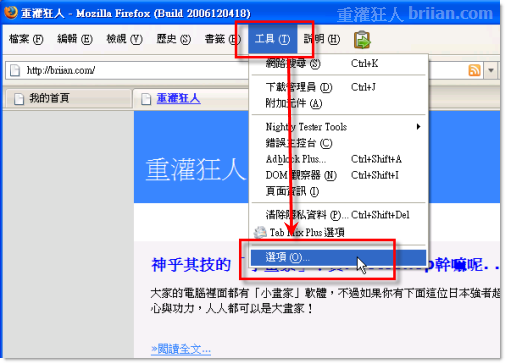
第2步 先按一下「內容」按鈕,然後再點一下「啟用JavaScript」右邊的〔進階〕按鈕。
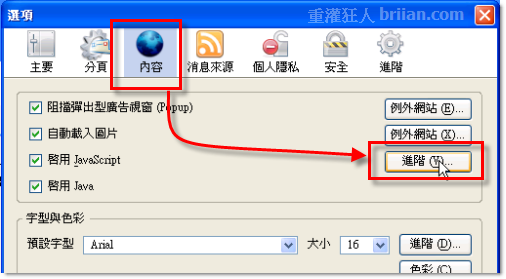
第3步 出現「進階 JavaScript 設定」對話盒後,直接將「停用或取代右鍵選單」的功能給取消勾選,只要取消之後,就可以不會再被鎖右鍵啦。設定完後,直接按〔確定〕完成設定工作,就開始暢快的瀏覽網站囉…。


 常見問題解答
常見問題解答 



